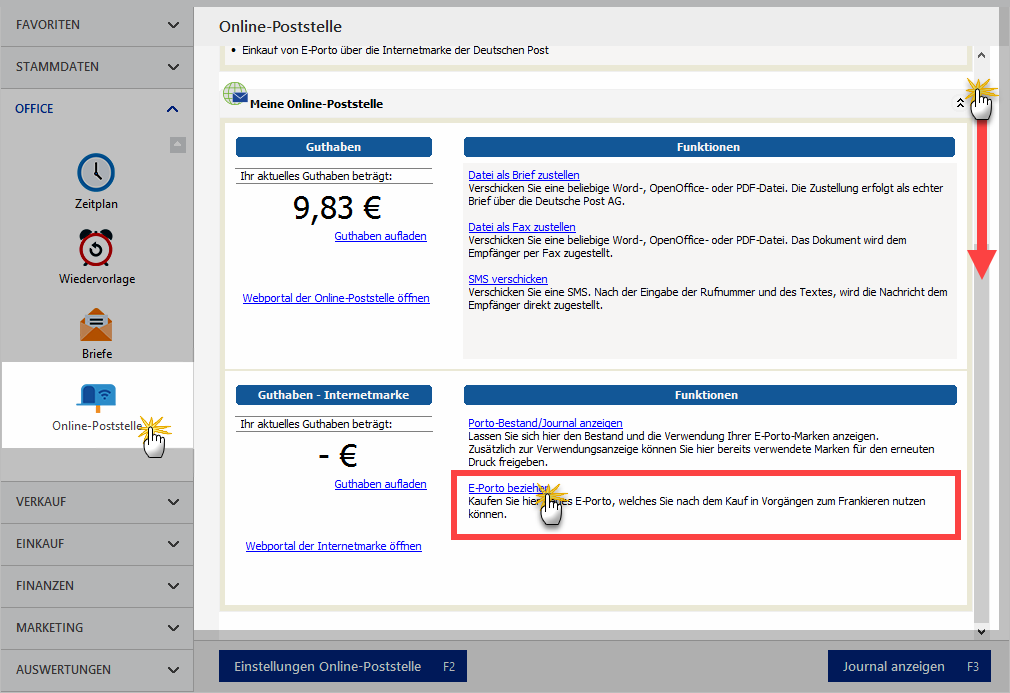Die Online-Poststelle
MeinBüro macht Ihrer Geschäftskorrespondenz Beine: Im “Office”-Bereich finden Sie die innovative “Online-Poststelle”, mit deren Hilfe Sie Ihre Geschäftspost ganz bequem via Internet zu versenden:
- Das Programm enthält eine Schnittstelle zum Online-Service iofactory, der Ihnen auf Wunsch das Drucken, Falzen, Kuvertieren, Frankieren und die Einlieferung Ihrer Papierkorrespondenz bei der Post abnimmt! Ob Sie Ihre Schreiben dabei als normale Briefe oder mit speziellen Einschreibe-Optionen verschicken, bleibt dabei Ihnen überlassen. Neben dem ein oder beidseitigen Schwarz-Weiß-Druck sind auch farbige Ausdrucke möglich.
- Zusätzlich zu den üblichen Portokosten fallen dafür nur vergleichsweise geringe Gebühren an: Einen einseitigen Standard-Geschäftsbrief bringen Sie zum Beispiel schon ab 0,178 Euro inkl. MwSt. (plus 0,80 Euro Porto) auf den Weg zum Kunden!
- Günstige SMS- und Fax-Sendungen sind ebenfalls möglich.
Um Ihre virtuelle Poststelle nutzen zu können, klicken Sie unter “Office” – “Online-Poststelle” auf die Schaltfläche “Einstellungen Online-Poststelle”. Dort klicken Sie auf den blau hinterlegten Link “registrieren Sie sich jetzt” und melden sich beim Versand-Dienstleister “IO Factory” an. Nachdem Sie Ihre Registrierung per E-Mail bestätigt haben, tragen Sie Ihren Benutzernamen und das Passwort in den “Einstellungen Online-Poststelle” ein:
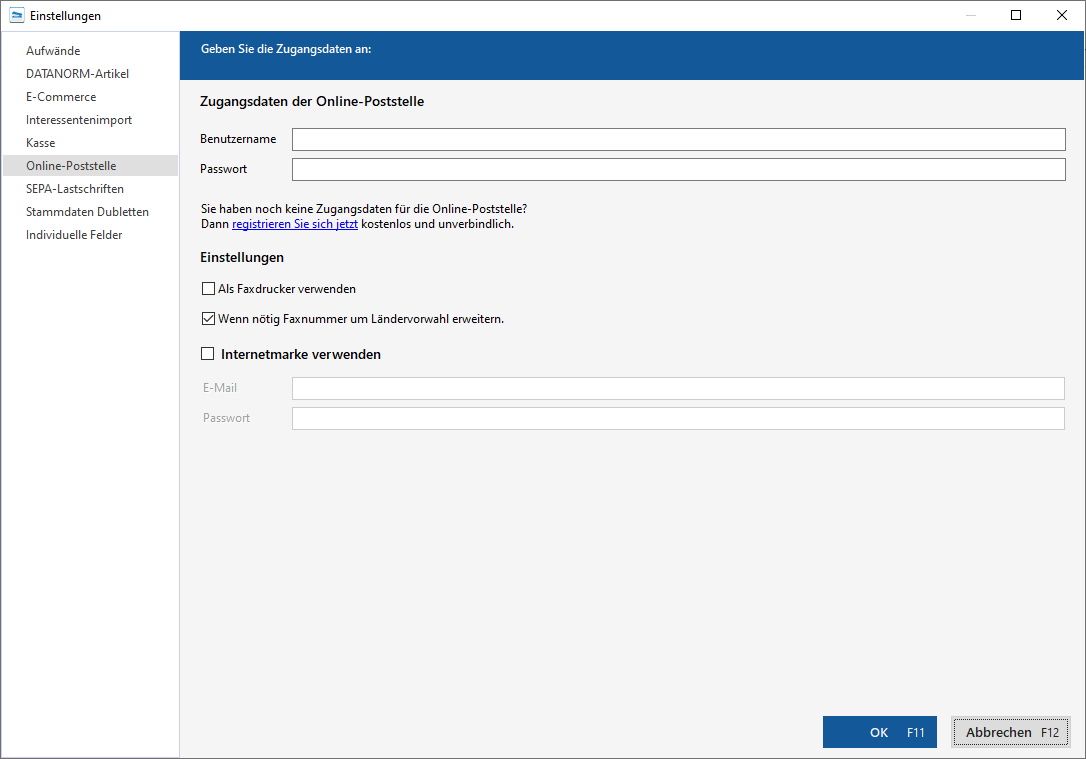

Sie legen dort außerdem fest, ob Sie den Dienst auch zum Versenden von Fax-Nachrichten verwenden wollen. Anschließend lassen sich die vielseitigen Funktionen des innovativen Nachrichtenversands auf ganz verschiedenen Wegen nutzen:
- Direkt aus Ihrer Online-Poststelle im “Office”-Bereich heraus,
- über die Symbole “Versand Online-Post …” und “Faxen”, die Sie in den Druckansichten sämtlicher Korrespondenz-Vorgänge (Briefe, Bestellungen, Angebote, Rechnungen etc.) so wieder meisten Auswertungen finden,
- über das Kontextmenü Ihrer Kunden- und Lieferanten-Datenbanken sowie Brief-, Rechnungs-, Angebots- und Bestellübersichten: Auf diesem Weg verschicken Sie SMS-Kurznachrichten.
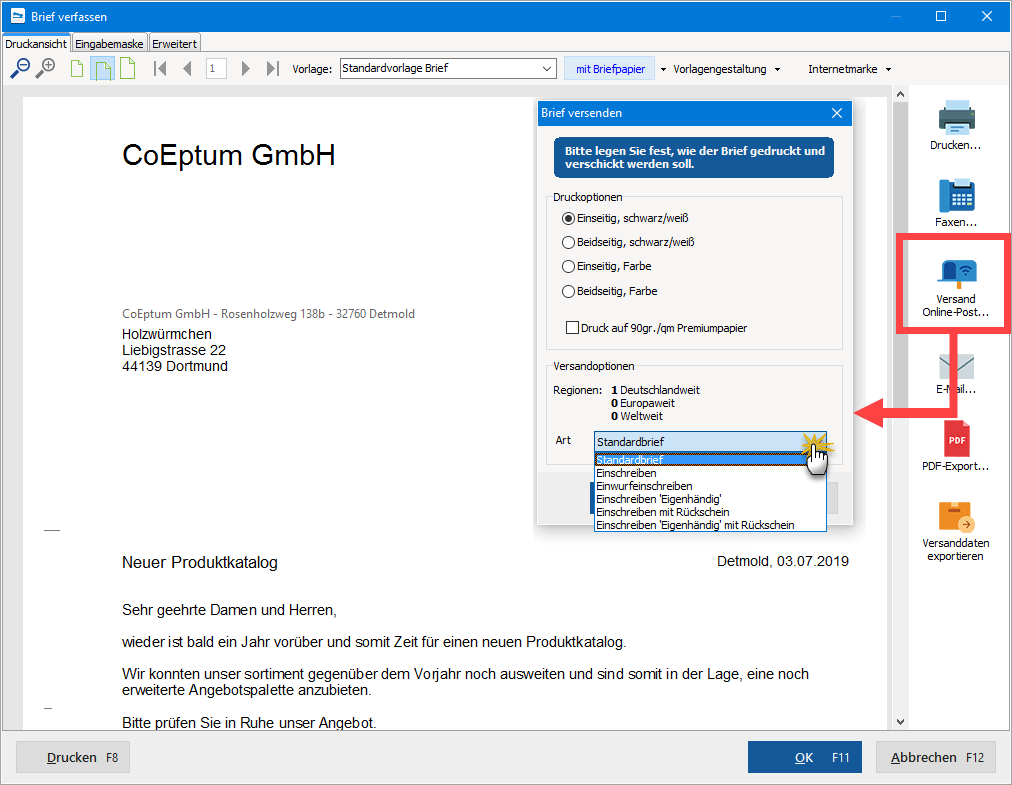

Integrierte “Internetmarke”
Wenn Sie Ihre Korrespondenz doch lieber auf klassischem Weg per Post verschicken, können Sie im Arbeitsbereich Online-Poststelle auch Ihr E-Porto-Guthaben (“Internetmarke”) verwalten. Falls Sie noch keine elektronische Portokasse beider Deutschen Post haben, genügt die einmalige Registrierung beim Prepaid-Service portokasse.deutschepost.de. Mit den dort vereinbarten Zugangsdaten (E-Mailadresse und Passwort) haben Sie aus der Online-Poststelle von MeinBüro Zugriff auf das E-Porto der Post. Sie bekommen Ihr Guthaben angezeigt, können Ihre Ausgangspost frankieren und bei Bedarf E-Porto direkt aus dem Programm heraus nachkaufen.
Online-Poststelle und Internetmarke sind zwei verschiedene Dienstleistungen. Die beiden Zugänge werden über die Schaltfläche “Einstellungen Online-Poststelle F2” (oder über das Menü “Stammdaten” – “Einstellungen” – “Online-Poststelle“) eingerichtet. Sie können die beiden Dienste völlig unabhängig voneinander nutzen:
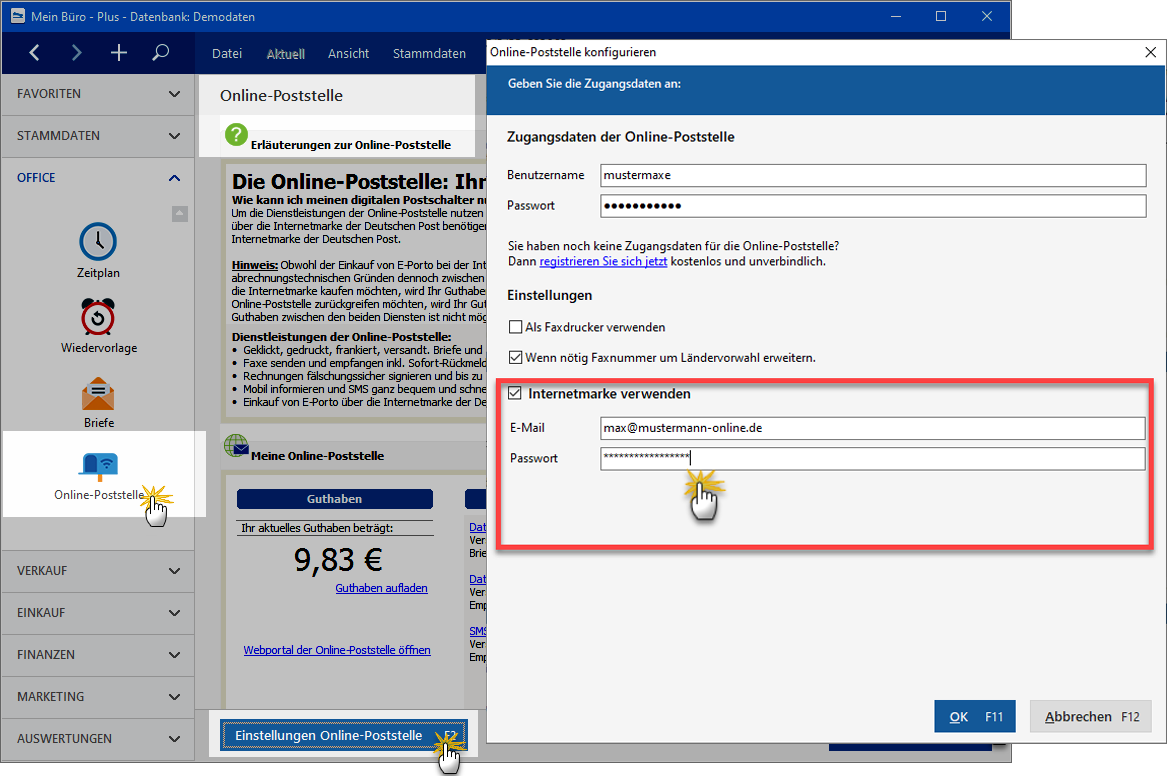

Das eigentliche Frankieren erledigen Sie dann vor dem Ausdrucken Ihrer Schreiben: In der Druckansicht aller Vorgangsarten finden Sie die Schaltfläche “Internetmarke”, über die Sie die Funktion “Frankieren” aufrufen. Sofern passendes E-Porto vorhanden ist, fügt das Programm den Portowert in Form eines Barcodes in das Adressfeld ein:
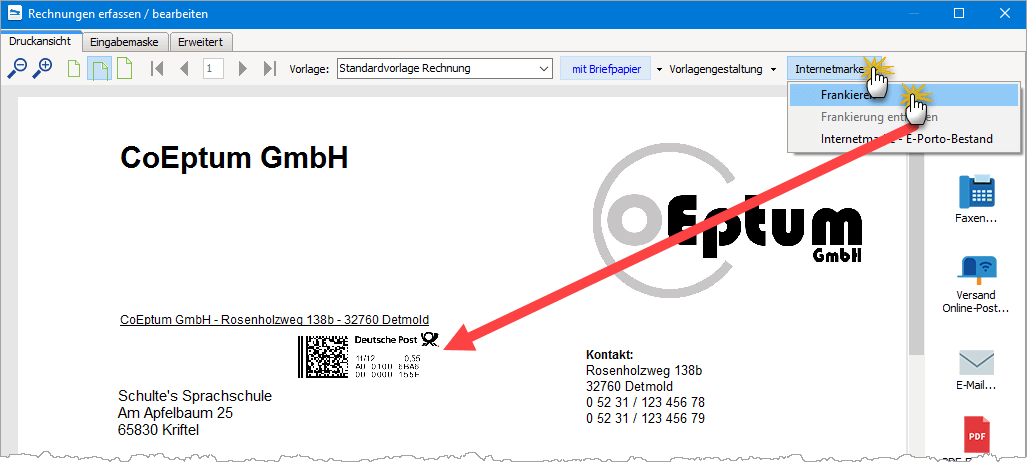

Sollte Ihre Portokasse leer sein oder ein bestimmter Portowert fehlen, öffnen Sie über die Schaltfläche “Internetmarke” – “E-Porto-Bestand” ein Dialogfenster, über das Sie zusätzliches “E-Porto beziehen” können:
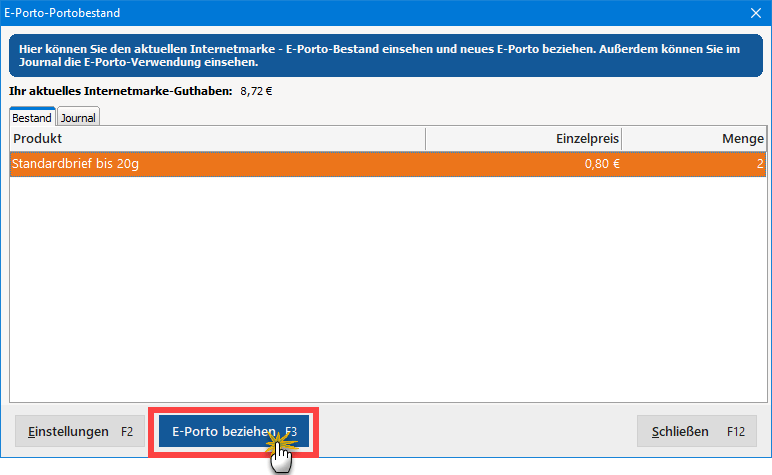

E-Porto einkaufen
Auch im Arbeitsbereich “Office” – “Online-Poststelle” können Sie unter “Guthaben Internetmarke” neues “E-Porto beziehen”: